vmPing(多开ping工具)
v1.3.14 绿色版
- 软件大小:98.00 KB
- 软件语言:中文
- 软件类型:国产软件 / 网络监测
- 软件授权: 免费软件
- 更新时间:2021-03-16 12:33:46
- 软件等级:

- 软件厂商: -
- 应用平台:WinXP, Win7, Win8, Win10
- 软件官网: 暂无
相关软件

无尽寺庙手机版(InfiniteTemple)v1.0.4 官网安卓版
14.80 MB/中文/10.0

无尽寺庙内购破解版(InfiniteTemple)v1.0.4 安卓无限金币版
14.90 MB/中文/10.0

无尽梦魇(Neverending Nightmares)v3.2 中文安卓版
460.26 MB/中文/7.0

5173游戏交易平台appios版v7.8.0 iphone官方版
28.00 MB/中文/10.0

4K动态壁纸Pixel 4Dv3.0.8 安卓版
8.07 MB/中文/10.0
软件介绍人气软件精品推荐相关文章网友评论下载地址
vmPing(多开ping工具)是无需安装即可直接使用的ping工具.你可以在vmPing绿色版中输入ip地址或网址,vmPing支持同时批量处理多个ip地址.点击add即可添加多个面板.欢迎感兴趣的用户来IT猫扑下载应用!
vmPing说明
体积小巧且相当实用的多开ping工具,相比windows系统自带的工具,它能够让你在使用的时候效率加倍,默认情况下vmPing显示双面板,同时ping两个ip地址.如果你是在做网站工作的话,那么你一定需要效率的处理Ping的,所以我们需要用vmPing绿色版这个软件来多开批量Ping,它可以让你有着最好的工作方式和办公能力,在对于IP进行管理和查看的时候,输入ip或者网址,就可轻松的显示结果
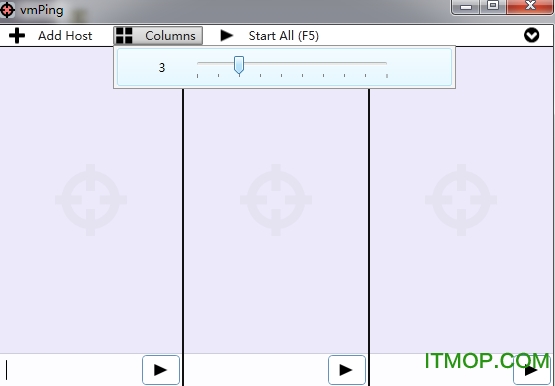
vmPing特色
一、windows自带的ping虽然易用,但是它也有不少缺点,比如:
1、每次测试都需要你重新输入一遍
2、如果你想要连续ping,那么还需要使用【ping -t ***.***.***.***】这样的命令
3、每次使用之前都要先进入cmd
而vmPing则非常好的解决了这些问题,让你在使用ping的时候效率加倍.
二、默认情况下vmPing显示双面板,也就是可以同时ping 2个ip地址.
1、如果同时ping 2个还不够的话,点击【add host】按钮,还可以增加面板.点击【columns】则是能够改变面板的显示样式,比如一行显示1个、2个、4个面板等等.
2、在每个面板中,输入ip或者网址,点击【ping】即会开始显示结果,并且默认的ping就是持续不断的,只有等你关闭软件或者点击【stop】按钮才会结束.
三、你也可以点击面板中的按钮让指定的面板作为单独窗口显示.
1、想要批量ping的话,那么点击界面顶部的【start all】按钮即可(不过可能需要你多点几次按钮才能获得同步开始的效果).
2、为了方便使用和提高效率,vmPing还支持给每个面板中的ping添加一个名字(点击每个界面中的【笔】按钮),方便记忆,或者把现在添加的所有ping都放入一个收藏夹中,下次点击这个收藏夹项就可以恢复所有ping的界面了.
四、除了以上这些, vmPing还支持trace route,想要使用的话,展开菜单就可以看到这个功能.
可以说vmPing基本上把使用ping时需要用到的功能都添加到了界面,并且效率满分
更多>> 软件截图
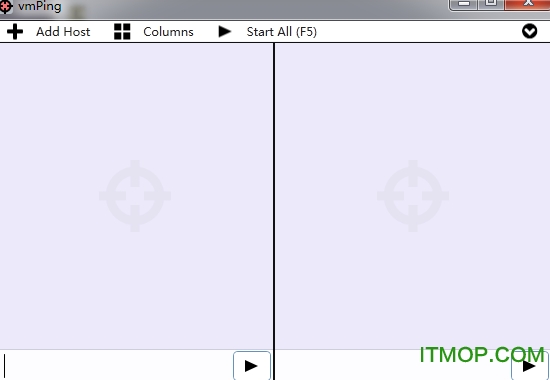
推荐应用

斗鱼直播pc客户端 94.90 MB
下载/中文/6.0 v8.6.1 官方版
mylanviewer(局域网扫描工具) 4.31 MB
下载/中文/3.0 v5.6.9 中文特别版
Advanced Host Monitor主机监视器 22.52 MB
下载/英文/5.0 v13.50 绿色版
HttpWatch Pro专业版(网页数据分析工具) 29.50 MB
下载/中文/0.0 v14.0.7 汉化免费版
NetLimiter Pro(网络流量监控) 6.15 MB
下载/中文/10.0 v4.1.13 官方安装版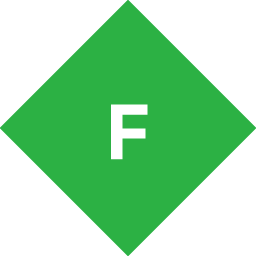
fiddler FD抓包工具 4.20 MB
下载/中文/3.0 v5.0.20204.45441 中文版
DU Meter(网络流量监控工具) 3.29 MB
下载/英文/10.0 v5.4.3387 英文特别安装版
p2p终结者最高权限版(P2POver) 3.02 MB
下载/中文/2.0 v4.35 绿色去广告破解版
其他版本下载
精品推荐 ping工具
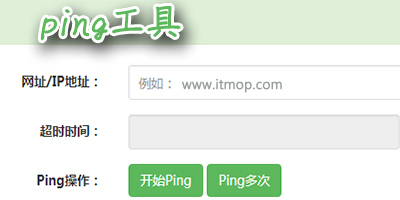 更多 (15个) >> ping工具 ping工具专题内收录了多款轻便小巧的批量ping辅助工具,用户可以在这类工具中测试特定主机能否通过ip到达.Ping的运作原理是向目标主机传出一个 ICMP echo要求封包,等待接收echo回应封包.当用户使用计算机网路连接出现问题时,这时使用这类工具可将ping指令变为图形
更多 (15个) >> ping工具 ping工具专题内收录了多款轻便小巧的批量ping辅助工具,用户可以在这类工具中测试特定主机能否通过ip到达.Ping的运作原理是向目标主机传出一个 ICMP echo要求封包,等待接收echo回应封包.当用户使用计算机网路连接出现问题时,这时使用这类工具可将ping指令变为图形
GoPing(图形化的ping测试工具) 940.00 KB
/中文/10.0
ping32全功能版 122.06 MB
/中文/0.0
超级ping 4.79 MB
/中文/10.0
Cping网络检测C网群PING工具 304.00 KB
/中文/0.0
PsPing 104.00 KB
/中文/10.0
tcping小工具 128.00 KB
/中文/5.0
iptools已付费直装版(ping工具) 14.80 MB
/中文/10.0
PingInfoView(网管群Ping工具) 63.00 KB
/中文/10.0
相关文章
下载地址
vmPing(多开ping工具) v1.3.14 绿色版
查看所有评论>> 网友评论
更多>> 猜你喜欢











